Denne artikel er blevet oprettet for at forklare, hvad der præcist er Mac Heal Pro falske optimizer PUP og hvordan du kan fjerne denne uønskede program fra din Mac fuldt.
Endnu en falsk Mac Optimizer, går under navnet Mac Heal Pro er blevet opdaget af sikkerhedseksperter. Programmets vigtigste mål er at overbevise brugerne om at købe det fulde version for at rette fejl, der vil resultere i at fremskynde din Mac. I virkeligheden, dog, situationen er måske ikke som det ser ud, fordi Mac Heal Pro er den type program, der sigter mod at intet andet end brugernes penge. Det kan vise forskellige typer af falske fejl påvisninger for at overbevise brugerne til at købe den er fuld version, og da disse fejl kan ikke engang være rigtig overhovedet, brugere rådes til at holde sig væk fra Mac Heal Pro. Hvis du ønsker at fjerne Mac Heal Pro fra din Mac, foreslår vi, at du læser denne artikel grundigt.
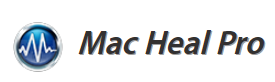
Trussel Summary
| Navn | Mac Heal Pro |
| Type | Falske Optimizer til Mac OS |
| Kort beskrivelse | Sigter mod at få brugere til at downloade og installere det og derefter købe det fulde version for at gennemføre optimeringer, som måske ikke engang eksisterer. |
| Symptomer | Det vigtigste symptom på dette program er, at det kan køre automatiserede scanninger meget ofte og kan også vise annoncer. |
| Distributionsmetode | Bundling, falske optimering reklamer og vildledende bannere. |
| Værktøj Detection |
Se, om dit system er blevet påvirket af malware
Hent
SpyHunter
|
Brugererfaring | Tilmeld dig vores forum at diskutere Mac Heal Pro. |
Mac Heal Pro – Hvordan har jeg det
Den vigtigste metode, via hvilken du måske har begyndt at se Mac Heal Pro på din Mac menes at være software bundling. Det er dybest set det, herunder af Mac Heal Pro app i softwaren installeres troldmænd af andre gratis apps kan brugeren har downloadet for hans eller hendes mac. Det er ikke nemt at spotte Mac Heal Pro, fordi den app selv kan være godt skjult i de avancerede eller brugerdefinerede installationsmuligheder og hvis du ser det, app kan annonceres som en ”valgfri tilbud” eller en ”gratis ekstra” til din nuværende installation. Resultatet af dette er Mac Heal Pro bliver automatisk tilføjet, selvom brugeren ikke mærke til den app selv.
Og det er ikke alle, der er til det, fordi Mac Heal Pro kan også tilsættes til din Mac som et resultat af at du behøver at besøge det websted, hvor programmet er annonceret som et legitimt redskab, der hævder at være af allerstørste hjælp til din Mac 's problemer med ydeevnen.
Mac Heal Pro - Main Activity
Når det er installeret på din Mac, Mac Heal Pro app kan begynde at udføre følgende aktiviteter:
- Den app kan køre automatisk.
- Den app kan køre efter at være blevet lukket.
- Mac Heal Pro kan påbegynde automatiserede system scanninger.
- Mac Heal Pro app kan afbryde din konventionelle browsing proces ved at vise falske system advarsel om, at din pc er blevet kompromitteret eller bremses af unødvendige filer.
- Mac Heal Pro app kan forårsage forskellige typer af reklamer til at begynde at blive vist på din Mac.
Når det er installeret, programmet kan vises som følgende:
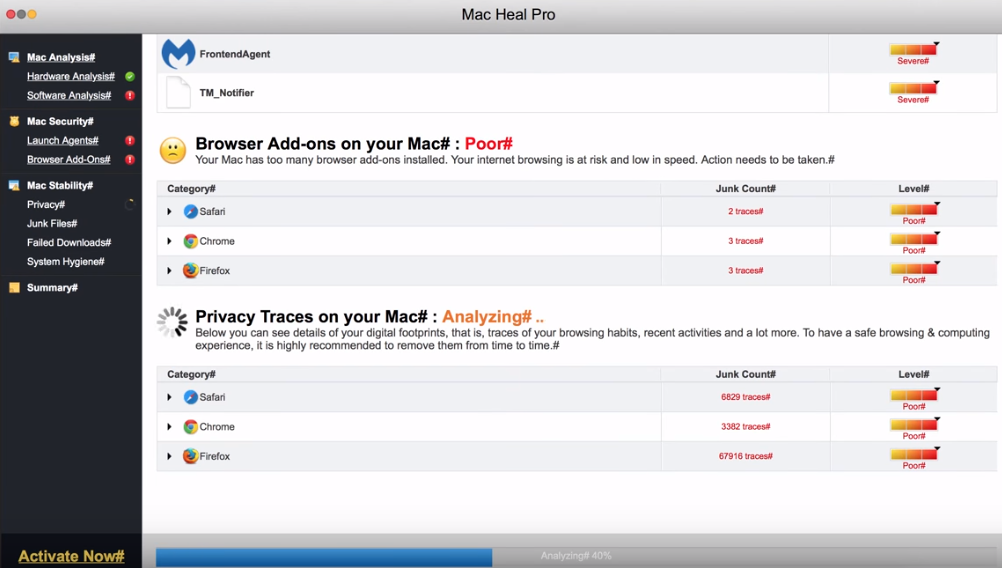
Og hvis du ser på skærmen fra billedet ovenfor, og du ønsker at fjerne fejl fra din Mac, vi kraftigt, at dit Forsøg ikke at fjerne dem ved hjælp af Mac Heal Pro, fordi disse fejl kan ikke engang eksisterer, og de kan kun vises, så du købe den fulde version af denne software.
Programmer, ligesom Mac Heal Pro er ofte stødt på nettet, og brugerne skal være meget forsigtig, fordi disse apps kun sigte på at få ofrene til at betale. Det er stærkt anbefales til straks at fjerne Mac Heal Pro app fra din Mac i de begivenheder, som du støder på det.
Fjern Mac Heal Pro fra Mac
Hvis du vil fjerne denne potentielt usikre program fra din Mac, Vi anbefaler, at du følger fjernelse instruktioner, der er under denne artikel. De er blevet skabt med de vigtigste idé i tankerne, at du tjekker den app som et program, der er direkte tilføjet til din Mac. Men nogle gange, fjerne apps, ligesom Mac Heal Pro via de konventionelle instruktioner ikke fungerer muligvis, fordi de er indlejret dybt inde i Mac drev. Dette er grunden til eksperter anbefaler ofte ved hjælp af et avanceret anti-malware og renere software. En sådan værktøj vil deep-skanne din Mac for alle filer relateret til mistænkelige programmer, ligesom Mac Heal Pro og vil sørge for, at de er fjernet fra din Mac effektivt og fuldt ud, og det bliver sikkert mod sådanne PUP i fremtiden også.
Trin til at forberede før fjernelse:
Inden du begynder at følge nedenstående trin, tilrådes, at du først skal gøre følgende forberedelser:
- Backup dine filer i tilfælde det værste sker.
- Sørg for at have en enhed med disse instruktioner om standy.
- Arm dig selv med tålmodighed.
- 1. Scan efter Mac Malware
- 2. Afinstaller Risky Apps
- 3. Rens dine browsere
Trin 1: Scan for and remove Mac Heal Pro files from your Mac
Når du står over for problemer på din Mac som følge af uønskede scripts og programmer som Mac Heal Pro, den anbefalede måde at eliminere truslen er ved hjælp af en anti-malware program. SpyHunter til Mac tilbyder avancerede sikkerhedsfunktioner sammen med andre moduler, der forbedrer din Mac's sikkerhed og beskytter den i fremtiden.

Hurtig og nem Mac Malware Video Removal Guide
Bonustrin: Sådan får du din Mac til at køre hurtigere?
Mac-maskiner opretholder nok det hurtigste operativsystem der findes. Stadig, Mac'er bliver nogle gange langsomme og træge. Videoguiden nedenfor undersøger alle de mulige problemer, der kan føre til, at din Mac er langsommere end normalt, samt alle de trin, der kan hjælpe dig med at fremskynde din Mac.
Trin 2: Afinstaller Mac Heal Pro og fjerne relaterede filer og objekter
1. ramte ⇧ + ⌘ + U nøgler til at åbne Utilities. En anden måde er at klikke på "Go" og derefter klikke på "Utilities", ligesom på billedet nedenfor viser:

2. Find Activity Monitor og dobbeltklik på den:

3. I Aktivitetsovervågning kigge efter eventuelle mistænkelige processer, tilhører eller relateret til Mac Heal Pro:


4. Klik på "Gå" knappen igen, men denne gang skal du vælge Programmer. En anden måde er med knapperne ⇧+⌘+A.
5. I menuen Applikationer, ser for enhver mistænkelig app eller en app med et navn, identisk med eller ligner Mac Heal Pro. Hvis du finder det, højreklik på appen og vælg "Flyt til papirkurven".

6. Vælg Konti, hvorefter du klikke på Log ind-emner præference. Din Mac vil så vise dig en liste over emner, starte automatisk når du logger ind. Kig efter eventuelle mistænkelige apps identiske eller lignende til Mac Heal Pro. Marker den app, du vil stoppe med at køre automatisk, og vælg derefter på Minus ("-") ikonet for at skjule det.
7. Fjern eventuelle resterende filer, der kan være relateret til denne trussel, manuelt ved at følge undertrinene nedenfor:
- Gå til Finder.
- I søgefeltet skriv navnet på den app, du vil fjerne.
- Over søgefeltet ændre to rullemenuerne til "System Files" og "Er Inkluderet" så du kan se alle de filer, der er forbundet med det program, du vil fjerne. Husk på, at nogle af filerne kan ikke være relateret til den app, så være meget forsigtig, hvilke filer du sletter.
- Hvis alle filerne er relateret, hold ⌘ + A knapperne til at vælge dem og derefter køre dem til "Affald".
I tilfælde af at du ikke fjerne Mac Heal Pro via Trin 1 over:
I tilfælde af at du ikke finde virus filer og objekter i dine programmer eller andre steder, vi har vist ovenfor, kan du manuelt søge efter dem i bibliotekerne i din Mac. Men før du gør dette, læs den fulde ansvarsfraskrivelse nedenfor:
1. Klik på "Gå" og så "Gå til mappe" som vist nedenunder:

2. Indtaste "/Bibliotek / LauchAgents /" og klik på OK:

3. Slet alle de virus filer, der har lignende eller samme navn som Mac Heal Pro. Hvis du mener, der er ingen sådan fil, skal du ikke slette noget.

Du kan gentage den samme procedure med følgende andre Bibliotek biblioteker:
→ ~ / Library / LaunchAgents
/Bibliotek / LaunchDaemons
Tip: ~ er der med vilje, fordi det fører til flere LaunchAgents.
Trin 3: Fjern Mac Heal Pro - relaterede udvidelser fra Safari / Krom / Firefox









Mac Heal Pro-FAQ
Hvad er Mac Heal Pro på din Mac?
Mac Heal Pro-truslen er sandsynligvis en potentielt uønsket app. Der er også en chance for, at det kan relateres til Mac malware. Hvis ja, sådanne apps har en tendens til at bremse din Mac betydeligt og vise reklamer. De kunne også bruge cookies og andre trackere til at få browserdata fra de installerede webbrowsere på din Mac.
Kan Mac'er få virus?
Ja. Så meget som enhver anden enhed, Apple-computere får malware. Apple-enheder er muligvis ikke et hyppigt mål af malware forfattere, men vær sikker på, at næsten alle Apple-enheder kan blive inficeret med en trussel.
Hvilke typer Mac-trusler er der?
Ifølge de fleste malware-forskere og cybersikkerhedseksperter, den typer af trusler der i øjeblikket kan inficere din Mac, kan være useriøse antivirusprogrammer, adware eller flykaprere (PUP), Trojanske heste, ransomware og crypto-miner malware.
Hvad skal jeg gøre, hvis jeg har en Mac-virus, Like Mac Heal Pro?
Gå ikke i panik! Du kan let slippe af med de fleste Mac-trusler ved først at isolere dem og derefter fjerne dem. En anbefalet måde at gøre det på er ved at bruge en velrenommeret software til fjernelse af malware der kan tage sig af fjernelsen automatisk for dig.
Der er mange Mac-anti-malware apps derude, som du kan vælge imellem. SpyHunter til Mac er en af de anbefalede Mac-anti-malware-apps, der kan scanne gratis og opdage vira. Dette sparer tid til manuel fjernelse, som du ellers skulle gøre.
How to Secure My Data from Mac Heal Pro?
Med få enkle handlinger. Først og fremmest, det er bydende nødvendigt, at du følger disse trin:
Trin 1: Find en sikker computer og tilslut det til et andet netværk, ikke den, som din Mac blev inficeret i.
Trin 2: Skift alle dine passwords, startende fra dine e-mail-adgangskoder.
Trin 3: Aktiver to-faktor-autentificering til beskyttelse af dine vigtige konti.
Trin 4: Ring til din bank til ændre dine kreditkortoplysninger (hemmelig kode, etc.) hvis du har gemt dit kreditkort til online shopping eller har foretaget onlineaktiviteter med dit kort.
Trin 5: Sørg for at ring til din internetudbyder (Internetudbyder eller operatør) og bed dem om at ændre din IP-adresse.
Trin 6: Skift din Wi-Fi-adgangskode.
Trin 7: (Valgfri): Sørg for at scanne alle enheder, der er tilsluttet dit netværk for vira, og gentag disse trin for dem, hvis de er berørt.
Trin 8: Installer anti-malware software med realtidsbeskyttelse på alle enheder, du har.
Trin 9: Prøv ikke at downloade software fra websteder, du ikke ved noget om, og hold dig væk fra websteder med lav omdømme i almindelighed.
Hvis du følger disse henstillinger, dit netværk og Apple-enheder bliver betydeligt mere sikre mod enhver trussel eller informationsinvasiv software og også være virusfri og beskyttet i fremtiden.
Flere tip, du kan finde på vores MacOS Virus sektion, hvor du også kan stille spørgsmål og kommentere dine Mac-problemer.
About the Mac Heal Pro Research
Indholdet udgiver vi på SensorsTechForum.com, this Mac Heal Pro how-to removal guide included, er resultatet af omfattende forskning, hårdt arbejde og vores teams hengivenhed for at hjælpe dig med at fjerne det specifikke macOS-problem.
How did we conduct the research on Mac Heal Pro?
Bemærk venligst, at vores forskning er baseret på en uafhængig undersøgelse. Vi er i kontakt med uafhængige sikkerhedsforskere, takket være, at vi modtager daglige opdateringer om de seneste malware-definitioner, herunder de forskellige typer Mac-trusler, især adware og potentielt uønskede apps (tilfreds).
Endvidere, the research behind the Mac Heal Pro threat is backed with VirusTotal.
For bedre at forstå truslen fra Mac-malware, Se venligst følgende artikler, som giver kyndige detaljer.













